AnyDesk ist eine Anwendung, mit der Sie Ihren Computer von einem anderen Gerät aus verbinden und bedienen können. Dazu müssen Sie die Basisanwendung auf Ihrem Computer und den Client auf einem anderen Gerät wie einem anderen Computer oder einem Mobiltelefon installieren.
AnyDesk ist eine der besten Remote-Desktop-Anwendungen, die Sie finden können. Besonders nützlich in Zeiten, in denen viel Arbeit aus der Ferne erledigt wird, haben wir mit AnyDesk einen starken Verbündeten.
Seine Hauptfunktionen sind Kontrolle und Fernzugriff über eine sichere Verbindung und eine einfache Schnittstelle, die wir alle problemlos nutzen können.
Einige Funktionen von AnyDesk sind die folgenden:
- Multiplattform-Unterstützung. Es gibt Anwendungen für Windows, Linux, macOS, Android, iOS. Dies macht die Verwendung für Sie problemlos.
- Sie können von überall aus arbeiten, da Sie Remote-Verbindungen zu Ihrem Computer herstellen können.
- Leicht und einfach herunterzuladen:weil die Clients nicht zu viel wiegen und es die offiziellen Stores ihrer Betriebssysteme gibt. Im Chaos von Ubuntu müssen wir dem System nur ein Repository hinzufügen.
Und viele mehr, die AnyDesk zu einer idealen Lösung für Remote-Verbindungen machen können.
Installieren Sie AnyDesk auf Ubuntu 20.04
Das erste, was Sie tun müssen, ist, ein Terminal aus dem Hauptmenü oder durch Drücken der Tasten CTRL + ALT + T zu öffnen .
Stellen Sie dann sicher, dass Ubuntu vollständig aktualisiert ist, damit Sie das System mit den neuesten Sicherheitspatches haben.
sudo apt update sudo apt upgrade
Fügen Sie als Nächstes den AnyDesk-Repository-Schlüssel zum System hinzu.
wget -qO - https://keys.anydesk.com/repos/DEB-GPG-KEY | sudo apt-key add - OK
Jetzt können Sie das Repository zum System hinzufügen. Dieses Repository ist mit Ubuntu 20.04 und 18.04 kompatibel, sodass die Installation sowohl auf Systemen als auch auf Derivaten wie Linux Mint funktioniert.
echo "deb http://deb.anydesk.com/ all main" | sudo tee /etc/apt/sources.list.d/anydesk-stable.list
Aktualisieren Sie APT, um Pakete aus dem neuen Repository verfügbar zu machen.
sudo apt update
Installieren Sie nun AnyDesk, indem Sie
ausführensudo apt install anydesk
Wenn Sie fertig sind, können Sie es über das Hauptmenü oder mit dem Befehl
ausführenanydesk
Die AnyDesk-Oberfläche
Die Bedienung des Programms ist sehr einfach, wenn wir es ausführen, weist es uns eine Identifikationsnummer zu, die wir dem Kunden geben müssen.
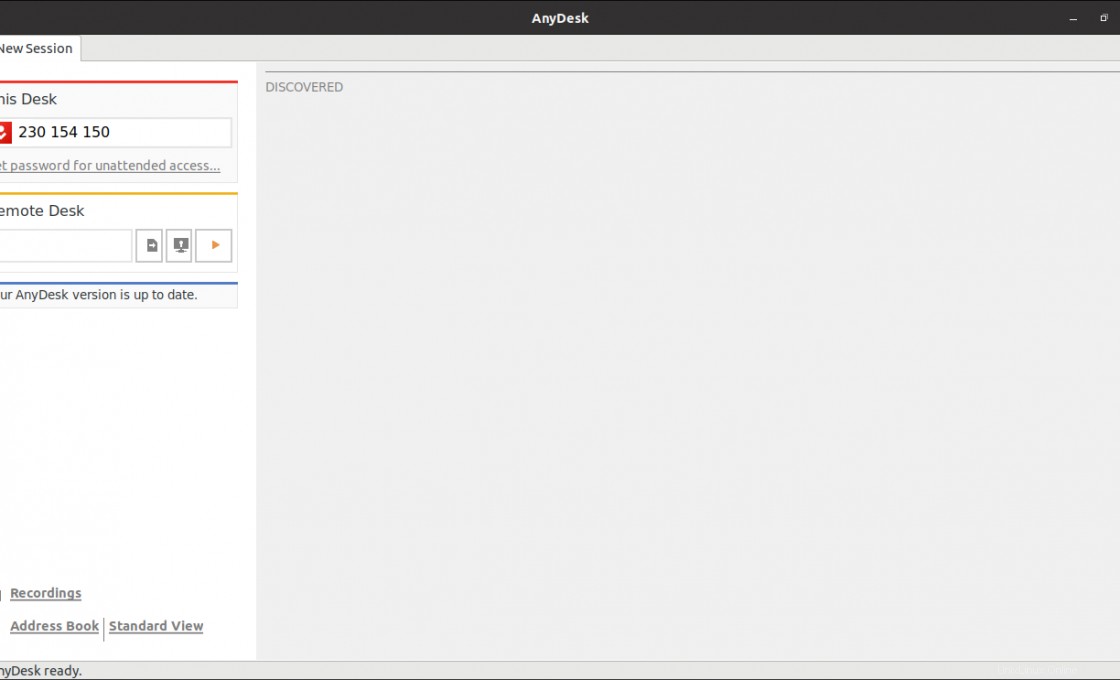
Eine andere Sache, die Sie überprüfen können, sind die Optionen der Anwendung, in denen Sie alles ändern können. Bildqualität, Sicherheit und andere Einstellungen.
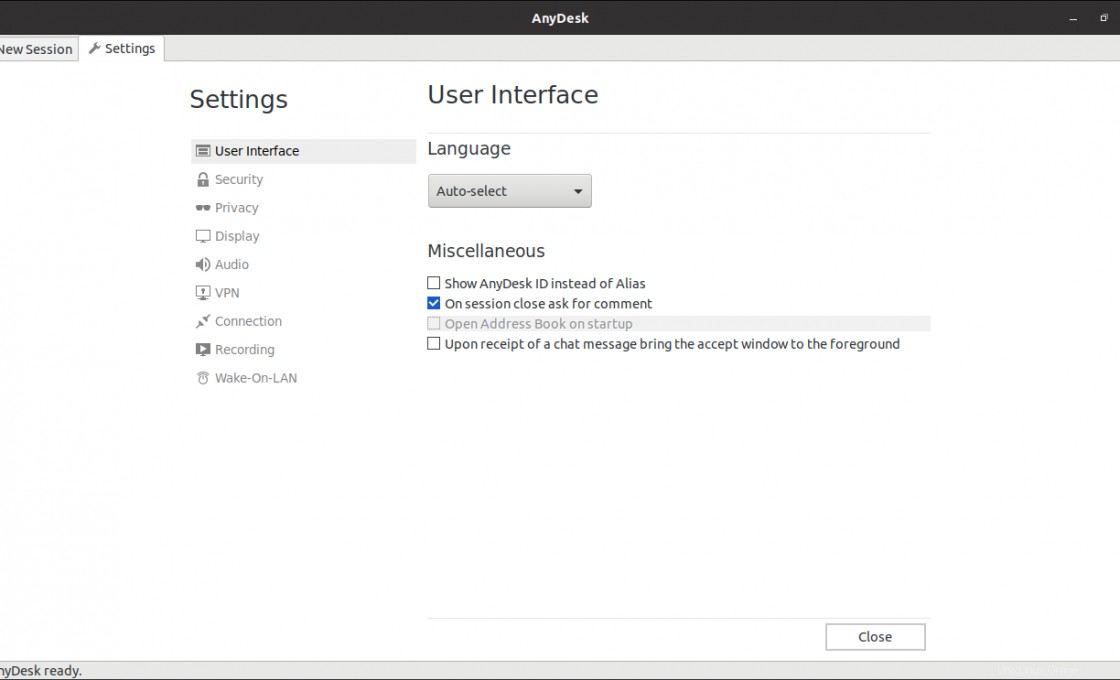
Deinstallieren Sie AnyDesk auf Ubuntu 20.04
Wenn Sie AnyDesk nicht mehr verwenden möchten, können Sie es über das Terminal deinstallieren.
Führen Sie dazu einfach
aussudo apt autoremove anydesk
Außerdem können Sie das von Ihnen hinzugefügte Repository entfernen.
sudo rm /etc/apt/sources.list.d/anydesk-stable.list
Als nächstes aktualisieren Sie APT
sudo apt update
Jetzt haben Sie keine Probleme mehr und AnyDesk wurde zusammen mit seinem Repository aus dem System entfernt.
Schlussfolgerung
AnyDesk ist in vielen Situationen wichtig, in denen wir einen Computer verwalten müssen, zu dem wir uns nicht physisch in der Nähe befinden. Es ist daher in vielen aktuellen Situationen wie dem technischen Support oder der Arbeit von zu Hause aus nützlich.
Wie Sie feststellen konnten, ist der Installationsprozess einfach und für jedermann erreichbar, und dies ist ein Verdienst des AnyDesk-Entwicklungsteams.